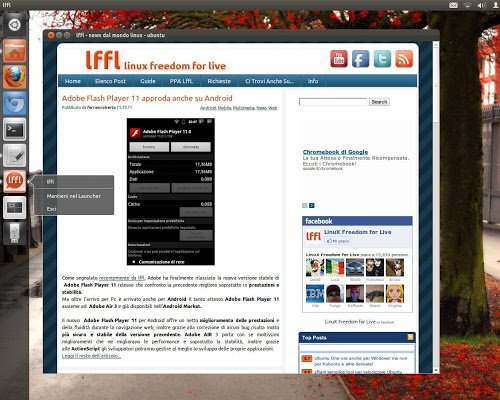Ubuntu: Creare un'applicazione da una pagina web con Chrome e integrarla su Unity!
Nei giorni scorsi abbiamo parlato delle novità di Gnome 3.2 tra queste la nuova funzionalità di Epiphany il quale ci permette di creare un’applicazione web da qualsiasi pagina visualizzata e poi utilizzarla senza avviare il Browser.
Una funzionalità molto simile è presente da diverse versioni anche su Google Chrome e Chromium la stessa ci permette di realizzare un’applicazione da qualsiasi pagina web da noi visualizzata.
L’applicazione ci permetterà di avviare la pagina web indicata senza avviare il Browser su una finestra senza alcun menu o barra degli strumenti, il tutto sia per velocizzare l’avvio di questa e poter consumare meno risorse di sistema.
Per esempio possiamo creare un’applicazione di Facebook, Twitter, Google Plus ecc a avviarla o dal nostro desktop o menu il tutto senza avviare il nostro Browser e con un minor consumo di risorse.
Per poter creare un’applicazione da una pagina web con Google Chrome e Chromium basta andare con il nostro Browser nella pagina con la quale trasformare in applicazione e dal menu andare in Strumenti -> Crea scorciatoie applicazione da li possiamo decidere se vogliamo avviare la nostra applicazione dal desktop oppure dal nostro menu.
Una volta realizzato il collegamento al desktop o menu avremo la nostra applicazione creata.
L’applicazione però avrà un’icona tratta dal favicon della pagina web di solito a bassa risoluzione brutta da vedere, possiamo inserirne una tutta nostra per abbellire magari il collegamento nel nostro Unity.
Per modificare l’icona del collegamento basta trascinare il file creato dal nostro Browser o nel desktop o nel menu sul nostro editor di testo Gedit per farlo basta avviarlo e trascinare l’icona presente nella nostra scrivania al suo interno, se abbiamo scelto il collegamento nel menu occorre cliccare su Ctrl + H e andare in .local/share/applications e li troveremo il collegamento. Una volta trascinato il file basta andare in icon=/ e inserire il percorso della nostra icona come da immagine sotto.
Una volta inserito salviamo ed ecco la nostra applicazione web creata con Google Chrome o Chromium.